Áudio de baixa qualidade pode tirar o burburinho de um filme que você está assistindo ou de um jogo que está jogando. Em vez de se contentar com mono e qualidade de som desatualizada, você pode pensar em atualizando seus fones de ouvido para algo um pouco melhor. O problema é que, se suas configurações não estiverem corretas, você ainda não obterá a qualidade que deseja.
Para ajudar a resolver esse problema, você pode aproveitar as vantagens de um recurso mais recente do Windows chamado de Windows Sonic para fones de ouvido, que melhora imediatamente a qualidade da saída de som. Não importa se seus fones de ouvido são novos ou antigos, porque o Windows Sonic para fones de ouvido no Windows 10 pode resolver o problema.
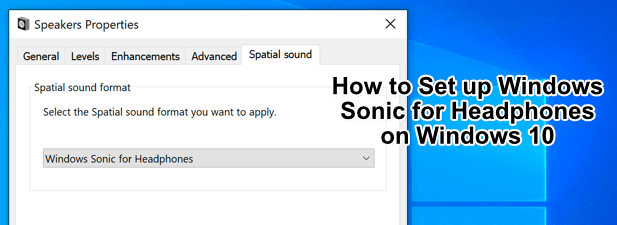
O que é o Windows Sonic para fones de ouvido no Windows 10?
Há um número significativo de fones de ouvido baratos e de baixa qualidade no mercado hoje. Eles podem deixá-lo frustrado, com som metálico crepitação de áudio e graves baixos, criando uma experiência de áudio nada assombrosa.
Embora você não possa melhorar os componentes de hardware reais em fones de ouvido como este, você pode trabalhar no software. Isso é exatamente o que a Microsoft oferece com o Windows Sonic for Headphones, uma solução de som espacial introduzida no Windows com a Atualização dos Criadores em 2017.
O som espacial é uma tentativa de criar uma experiência de áudio no estilo 3D que não dependem do posicionamento de alto-falantes ou fones de ouvido. Em vez de áudio frontal e traseiro em um nível 2D, o Windows Sonic oferece suporte a uma solução de som espacial que mixará o áudio para simular de onde esse áudio pode estar vindo.

Por exemplo, se você ' Ao jogar um jogo e uma explosão ocorre acima de seu personagem, o áudio será mixado para que soe e pareça realisticamente como se você tivesse ouvido de cima. O Windows Sonic simula canais de áudio de som surround 7.1 em seus fones de ouvido.
In_content_1 all: [300x250] / dfp: [640x360]->Em vez de perder alguns desses canais de áudio (e certos ruídos e sons como resultado), eles são mixados nos dois canais (esquerdo e direito) que você receberá em seus fones de ouvido.
O Windows Sonic para fones de ouvido está disponível no Windows 10, mas está desabilitado por padrão, então você precisa habilitá-lo primeiro. Também pode ser habilitado para usuários do Xbox no menu Configurações do Xbox.
Windows Sonic x Dolby Atmos: qual provedor de som espacial é o melhor?
No Windows O Sonic é uma ferramenta útil para som em geral, mas também tem um concorrente: Dolby Atmos. Se você tiver um receptor de áudio compatível com Dolby Atmos, poderá usá-lo. A batalha entre o Windows Sonic e o Dolby Atmos não é apenas uma batalha pela qualidade do som. A escolha entre eles dependerá do seu hardware disponível.
Todos os fones de ouvido (independentemente da qualidade) são compatíveis com Windows Sonic, custem US $ 10 ou US $ 1.000. Em contraste, Dolby Atmos é um sistema proprietário que requer equipamento compatível com Dolby Atmos para funcionar.
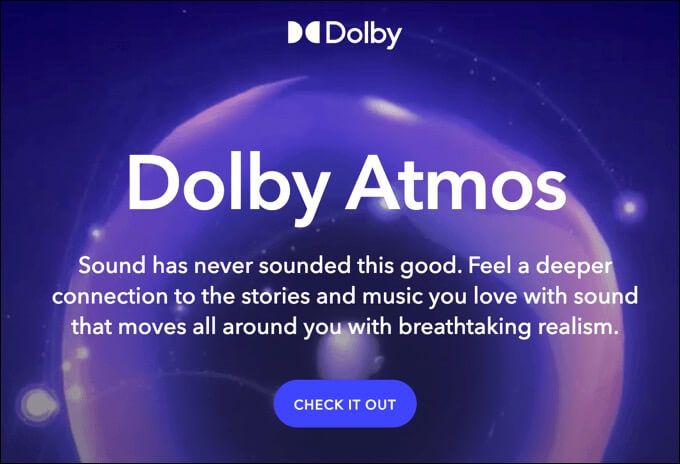
Não há uma grande diferença entre os dois. Mas, como a Dolby é uma empresa de áudio mundialmente conhecida, você pode preferir o nível de aprimoramentos e riqueza de som disponível com Dolby Atmos em vez do Windows Sonic.
Alguns softwares (incluindo jogos) oferecem suporte direto para Dolby Atmos. Isso significa que se você estiver jogando jogos como Call of Duty, pode descobrir que configurar o Dolby Atmos melhora a qualidade do áudio de forma mais perceptível do que você veria se mudasse para o Windows Sonic.
A maioria os usuários provavelmente preferirão ficar com o Windows Sonic, que é totalmente gratuito e com suporte de mais dispositivos. Se você tiver um dispositivo compatível com Dolby Atmos, faz sentido experimentar os dois sistemas para ver qual oferece a melhor qualidade de áudio para as suas necessidades.

Se você quiser experimentar Dolby Atmos, entretanto, você também precisará comprar uma licença de US $ 14,99 para ele (chamada Dolby Access ) na Microsoft Store. Uma versão gratuita está disponível para testar o serviço em seu PC ou Xbox.
Embora Dolby Atmos e Windows Sonic sejam duas opções fortes, existem provedores de som espacial alternativos que você pode experimentar. Uma opção lançada recentemente é o DTS Sound Unbound que, como o Windows Sonic, promete melhorar a qualidade do áudio com melhorias semelhantes, custando US $ 19,99 por licença (com uma versão de avaliação gratuita disponível).
Como configurar o Windows Sonic no Windows 10
Se você deseja configurar o Windows Sonic no Windows 10, primeiro será necessário ativá-lo, pois o sistema está desativado por padrão.
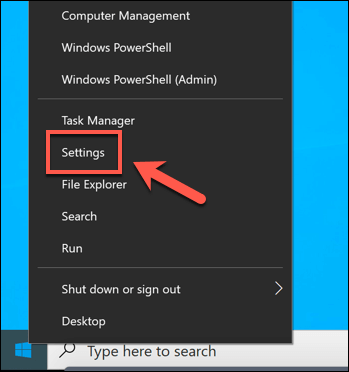
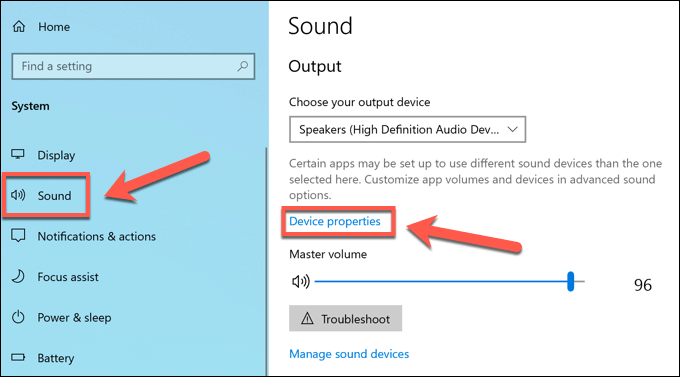
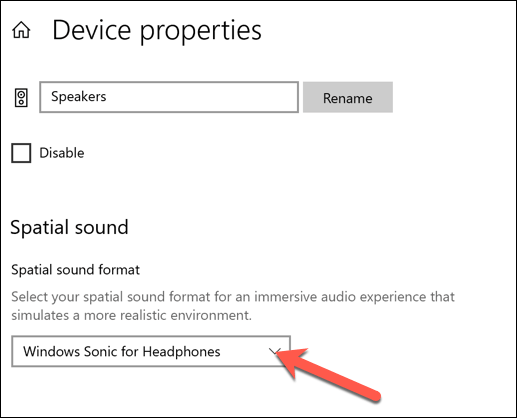
Se você deseja alternar entre o Windows Sonic e Dolby Atmos, selecione Dolby Access, mas você precisará de uma licença para fazer isso. Você também pode selecionar DTS Sound Unbound, que é outro provedor de som espacial alternativo pago com uma avaliação gratuita disponível.
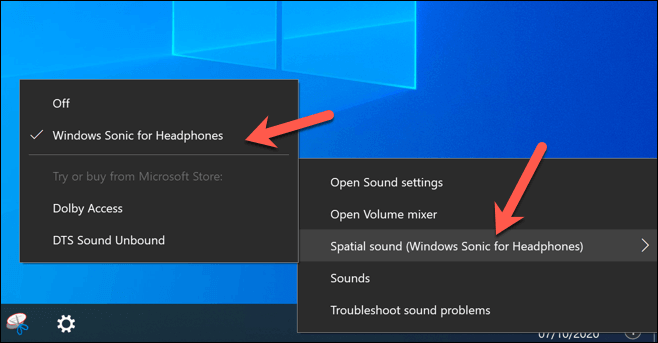
Alterações nas configurações de som espacial será aplicado imediatamente. Alternar entre Windows Sonic, Dolby Atmos ou DTS Sound Unbound permitirá que você determine qual opção oferece a melhor melhoria na qualidade de som para sua configuração de áudio.
Melhor qualidade de som no Windows 10
Com o Windows Sonic para fones de ouvido habilitado no Windows 10, você poderá aproveitar as vantagens da tecnologia de surround espacial para melhorar a qualidade do áudio, seja durante jogos intensos no PC ou assistindo Netflix com seus amigos.
Se você não tem orçamento para substituir seus fones de ouvido, o Windows Sonic pode ajudá-lo a aproveitar ao máximo os que você tem. Você pode melhorar ainda mais as coisas com o Software de áudio do Windows 10, de equalizadores para equilibrar seu áudio a software surround gratuito e pago que pode fornecer uma experiência de áudio de classe mundial.